Cómo recibir alertas para dormir según cuándo necesitas despertarte

Cómo recibir alertas para dormir según cuándo necesitas despertarte
Los discos duros están siendo reemplazados lentamente por SSD, pero la transición tomará algunos años antes de que los SSD se vuelvan comunes y los HDD desaparezcan por completo. Una de las razones por las que los usuarios prefieren un SSD a un HDD, además del precio, es porque los SSD tienen una vida útil corta en comparación con los HDD.
Sectores defectuosos en discos duros
Un problema común con los discos duros son los sectores defectuosos. Un sector defectuoso es básicamente espacio en la unidad que está defectuoso. No puede leer ni escribir datos en él. Es posible que ya haya datos presentes en un sector defectuoso, pero es posible que no sea posible leerlos o recuperarlos.
Los sectores defectuosos, aunque comunes en los discos duros, también pueden ocurrir en los SSD. En algún momento, se pueden arreglar, mientras que en otras ocasiones, no hay nada que se pueda hacer.
Escanear en busca de sectores defectuosos
Antes de que pueda reparar los sectores defectuosos, debe saber dónde están y qué tan grave es el problema. Para encontrar sectores defectuosos, puede ejecutar un escaneo simple.
Hay dos formas sencillas de buscar sectores defectuosos.
Explorador de archivos
Símbolo del sistema
Reparar sectores defectuosos en Windows 10
Windows 10 no puede reparar los sectores defectuosos. Después de encontrar los sectores defectuosos en su disco duro, verifique qué parte del disco se ha perdido en los sectores defectuosos. Dependiendo del daño, pruebe una de las soluciones que se enumeran a continuación.
1. Reemplace el disco duro o SSD
Si su disco tiene muchos sectores defectuosos, es poco lo que se puede hacer para solucionarlos. Debe hacer una copia de seguridad de los datos a los que puede acceder y luego considerar reemplazar la unidad.
Puede clonar su unidad antigua y dañada en la nueva unidad, pero no la recomendamos para una unidad que tenga sectores defectuosos. Copie manualmente los datos e instale Windows 10 nuevo si es necesario.
2. Corrija los errores del disco
Si solo hay unos pocos, pequeños y escasos sectores defectuosos en una unidad, es posible recuperar datos de ellos o incluso corregirlos.
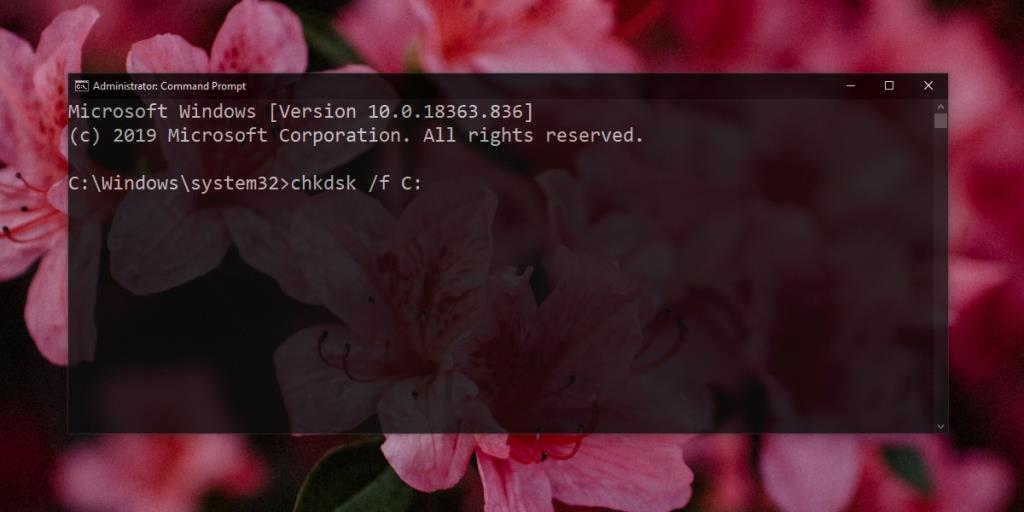
Herramientas de recuperación de datos
Si tiene demasiados sectores defectuosos, es posible que se pierdan sus datos. Si no tiene una copia de seguridad, puede intentar usar herramientas de recuperación de datos para recuperarla. Asegúrese de gestionar sus expectativas, ya que un sector defectuoso no siempre permite recuperar datos.
Conclusión
Los discos duros se han vuelto más rápidos y alternativos, el almacenamiento más rápido está disponible en forma de SSD, pero aún tienen sus limitaciones. Algunas veces, las unidades pueden tener estos sectores defectuosos listos para usar. Si su unidad es nueva, probablemente pueda reemplazarla bajo garantía. El daño físico también puede provocar sectores defectuosos, así que tenga cuidado con la forma en que maneja su hardware.
Cómo recibir alertas para dormir según cuándo necesitas despertarte
Cómo apagar la computadora desde el teléfono
Windows Update funciona básicamente en conjunto con el registro y diferentes archivos DLL, OCX y AX. En caso de que estos archivos se corrompieran, la mayoría de las funciones de...
Últimamente, aparecen como hongos nuevos paquetes de protección del sistema, y todos ellos ofrecen una nueva solución de detección de spam y antivirus, y si tienes suerte...
Aprende a activar el Bluetooth en Windows 10/11. El Bluetooth debe estar activado para que tus dispositivos Bluetooth funcionen correctamente. ¡No te preocupes, es muy fácil!
Anteriormente, revisamos NitroPDF, un buen lector de PDF que también permite al usuario convertir documentos en archivos PDF con opciones como fusionar y dividir el PDF.
¿Alguna vez has recibido un documento o archivo de texto con caracteres redundantes? ¿El texto contiene muchos asteriscos, guiones, espacios vacíos, etc.?
Tanta gente me ha preguntado sobre el pequeño ícono rectangular de Google al lado del Orbe de Inicio de Windows 7 en mi barra de tareas que finalmente decidí publicar esto.
uTorrent es, sin duda, el cliente de escritorio más popular para descargar torrents. Aunque funciona a la perfección en Windows 7, algunas personas tienen...
Todos necesitamos tomar descansos frecuentes mientras trabajamos con una computadora; al no tomar descansos existe una gran posibilidad de que sus ojos se salgan (bueno, no salten).







